App Webex Avvia | una chiamata in conferenza
 Feedback?
Feedback?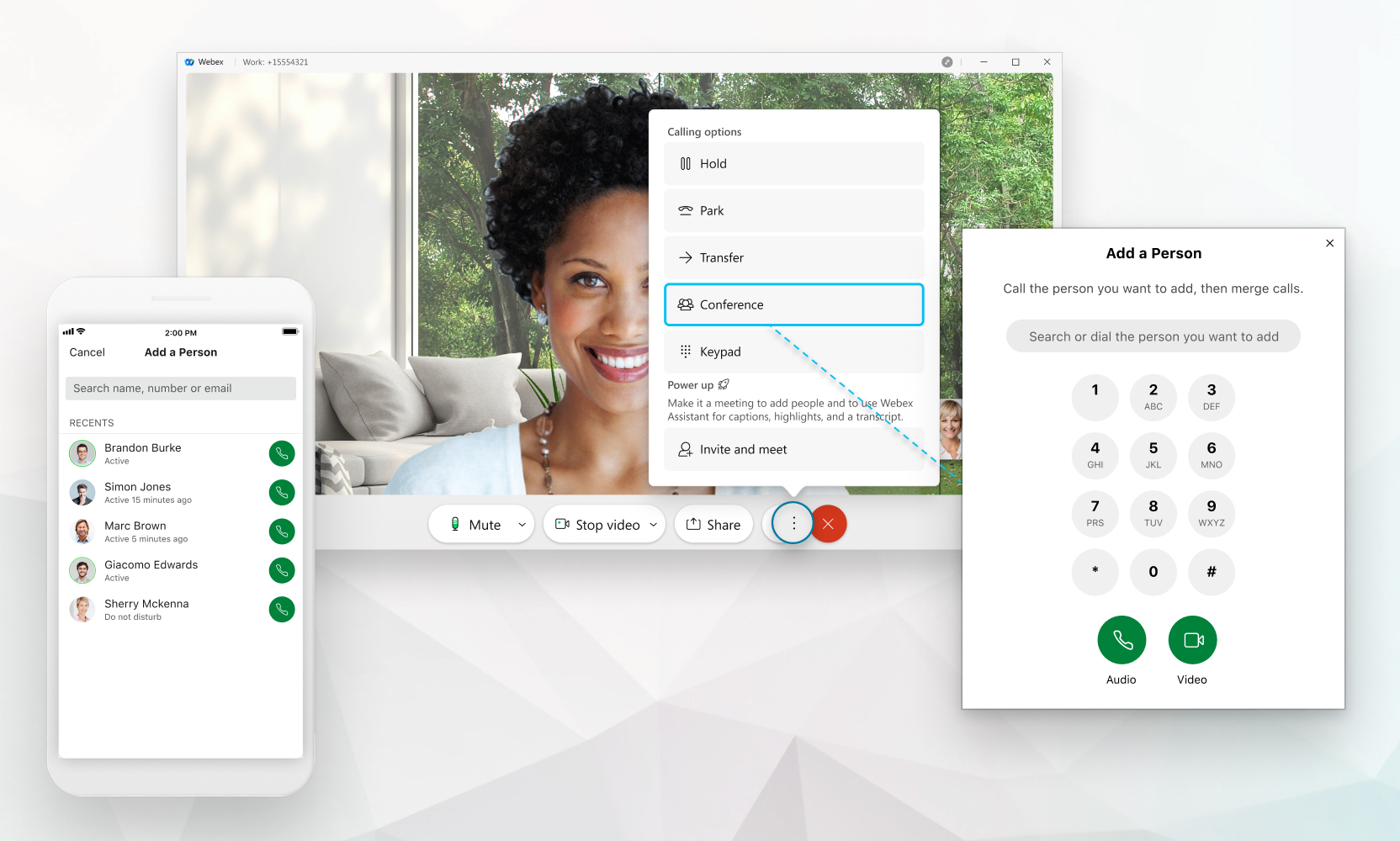
È possibile aggiungere persone alla chiamata solo se si è impostati un servizio di chiamata come Unified CM, Webex Calling o la chiamata è ospitata da un provider di servizi. Se non sei sicuro di cosa hai impostato, puoi scoprire quale servizio di chiamata hai.
Il numero di persone che è possibile aggiungere a una chiamata dipende dal servizio di chiamata. Se hai configurato Webex Calling, il numero massimo è 6. Se hai configurato Unified CM, il numero di persone che puoi aggiungere dipende da come l'amministratore ha configurato le risorse per le conferenze. Se la chiamata è ospitata dal provider di servizi, il numero è determinato dall'provider di servizi (può essere compreso tra 3 e 15).
| 1 |
Quando si è in chiamata con qualcuno, fare clic su Altro Far sapere alla persona della prima chiamata che verrà messa in attesa. |
| 2 |
Inserire un numero o un nome, quindi scegliere se si desidera effettuare una chiamata audio |
| 3 |
Selezionare Ora tutti sono in una conference call e puoi visualizzare tutti i partecipanti selezionando |
Puoi anche avviare una conferenza quando sei connesso o associato al tuo telefono fisso.
Quando i partecipanti abbandonano la conference call e ne rimangono solo 2, la chiamata torna a essere una normale chiamata uno a uno in cui sono disponibili il trasferimento di chiamata e il parcheggio di gruppo (se abilitati).
Se preferisci un'esperienza di riunione completa con video di alta qualità, condivisione e funzionalità di riunione avanzate, puoi in alternativa selezionare Invita e incontra e la chiamata verrà convertita in una riunione Webex. Questa opzione è disponibile solo se si dispone di una licenza Webex Meetings. Per maggiori informazioni vedere Spostare una chiamata in una riunione
| 1 |
Quando è in corso una chiamata con qualcuno, toccare Altro Far sapere alla persona della prima chiamata che verrà messa in attesa. |
| 2 |
Inserire un numero o un nome, quindi scegliere se si desidera effettuare una chiamata audio |
| 3 |
Selezionare Ora tutti sono in una conference call e puoi visualizzare tutti i partecipanti selezionando Quando i partecipanti abbandonano la conference call e ne rimangono solo 2, la chiamata torna a essere una normale chiamata uno a uno in cui sono disponibili il trasferimento di chiamata e il parcheggio di gruppo (se abilitati). |

 , quindi selezionare
, quindi selezionare  per partecipare alle due telefonate.
per partecipare alle due telefonate.
